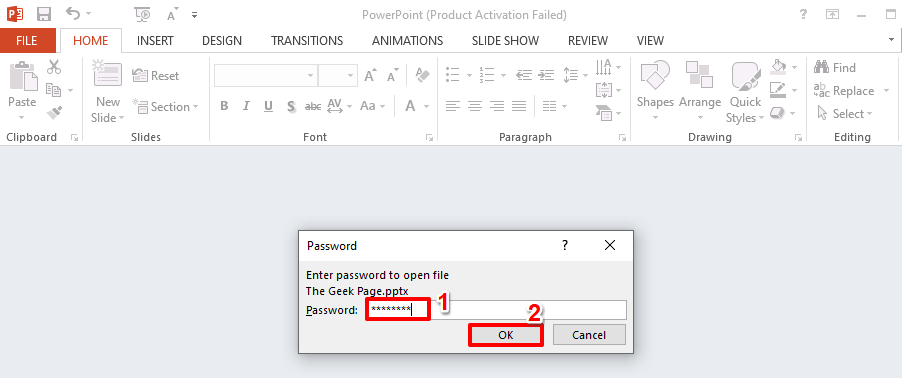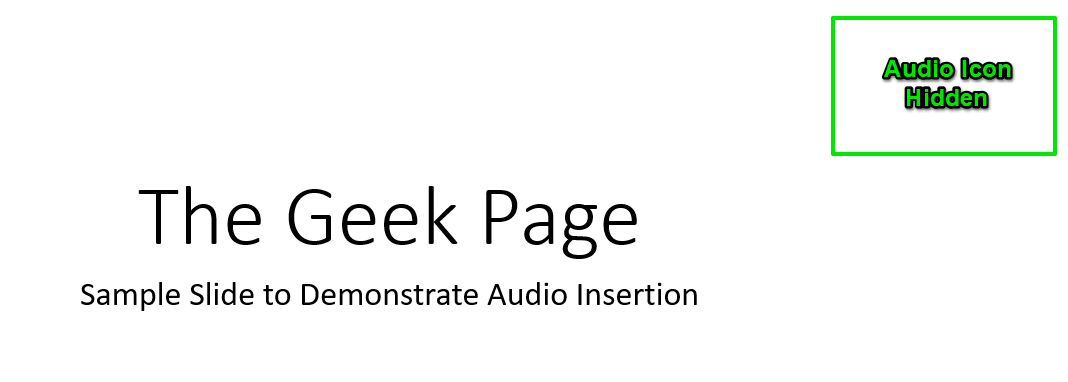Ne glede na to, ali morate ustvariti predstavitev za svojo pisarno ali za akademika, PowerPoint ponuja profesionalen, a zanimiv način za predstavitev svojih idej. Microsoft vključuje nekaj res dobrih funkcij, ki vam pomagajo ustvariti privlačne predstavitve občinstvu in pritegne njihovo pozornost, na primer z možnostjo dodajanja slik, videoposnetkov, GIF-ov in več.
Čeprav se bodo videoposnetki v računalniku predvajali v redu, se morda ne bodo predvajali, če so povezani s projektorjem ali drugim računalnikom. Videoposnetki, ki se ne predvajajo v programu PowerPoint, poročajo nekateri uporabniki in so lahko zelo neprijetni. To se zgodi predvsem zaradi dejstva, da PowerPoint ni optimiziran za združljivost z mediji. Vendar je to mogoče zelo enostavno in po optimizaciji uporabiti za vse vaše prejšnje in prihodnje predstavitve. Poglejmo, kako.
Rešitev: Preverite možnost Optimize Media Option
Korak 1: Odprite Power Point predstavitev, s katero se soočate s težavo, in pojdite na mapa v zgornjem levem kotu.

2. korak: Zdaj izberite Informacije Iz mapa meni.

3. korak: Zdaj boste na desni strani videli nekaj možnosti Optimizirajte združljivost medijev na vrh.
To pomeni, da obstaja predstavnostna oblika predstavitve, ki ni združljiva z drugimi napravami. Torej, kliknite Optimizirajte združljivost medijev in ko potrdite, se odpre okno napredka.
*Opomba - Videli boste Optimizirajte združljivost medijev možnost le, če vaša predstavitev ni optimizirana za združljivost z določenimi predstavnostnimi formati. Če se ne prikaže, to pomeni, da je predstavitev združljiva in da bi se morali videoposnetki predvajati.
Počakajte, da se postopek optimizacije zaključi, in pustite, da odpravi morebitne težave z združljivostjo. Po končani predstavitvi lahko znova zaženete in videoposnetki v programu PowerPoint se ne smejo predvajati.